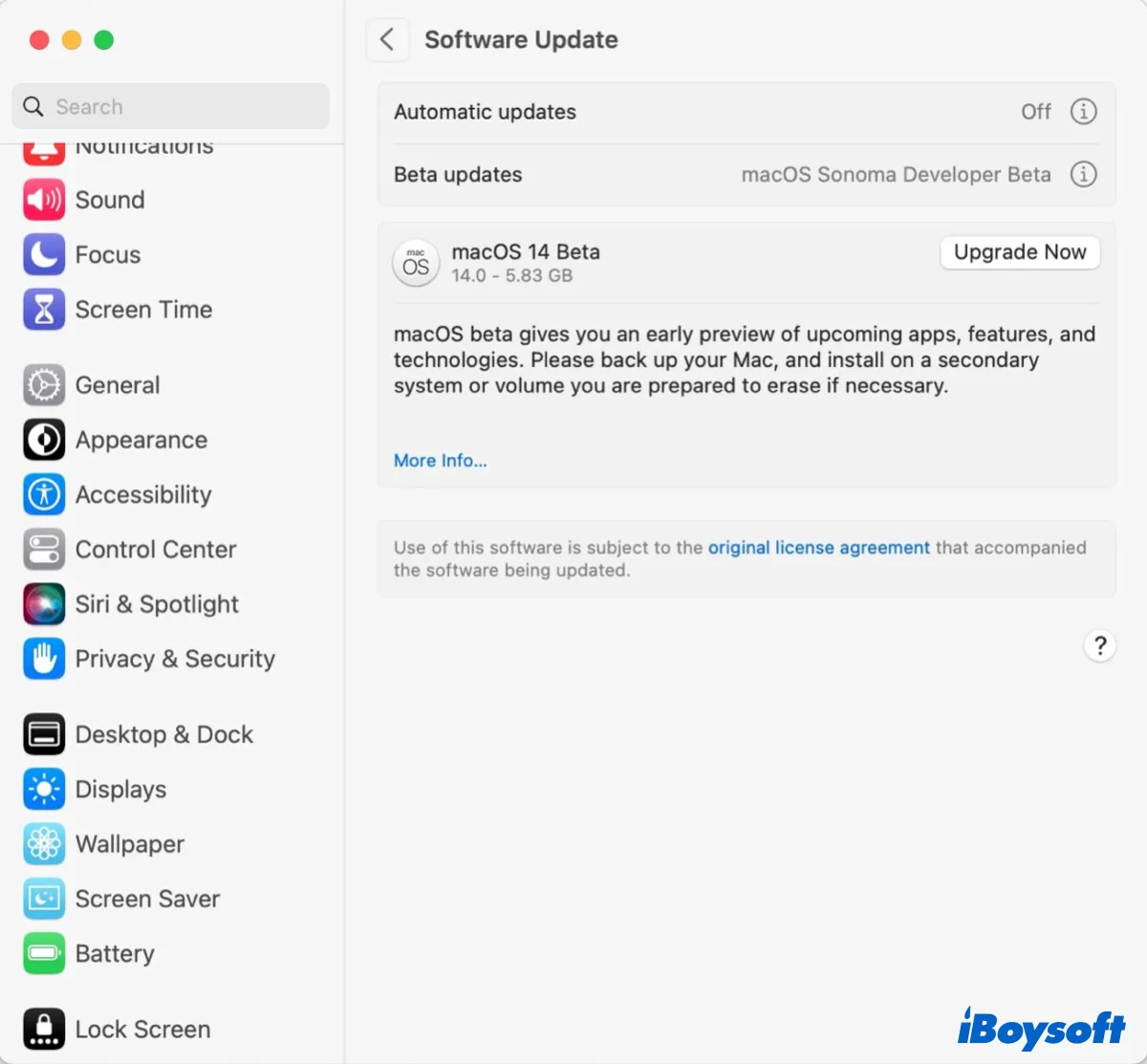
Apple anunció su última versión principal de macOS, macOS Sonoma, en la WWDC el 5 de junio de 2023. La primera versión beta para desarrolladores de macOS Sonoma también se lanzó el mismo día. ¿Estás tentado a instalar macOS Sonoma en tu Mac? Lee este artículo antes de tomar tu decisión.
Actualizado el 12 de junio: Lo probé personalmente con una cuenta de no desarrollador y funcionó. Simplemente sigue los pasos en el último sector y podrás instalar macOS Sonoma sin una cuenta de desarrollador.
Cualquiera puede instalar la versión beta para desarrolladores de macOS Sonoma de forma gratuita ahora
La buena noticia es que ahora puedes descargar e instalar la versión beta para desarrolladores de macOS Sonoma de forma gratuita.

Anteriormente, los usuarios de Mac debían pagar $99 para inscribirse en el programa de desarrolladores. Pero Apple ha cambiado silenciosamente la política y permite que cualquier persona que se haya registrado como desarrollador descargue e instale su software beta de SO, incluyendo macOS Sonoma beta, iPadOS 17 beta, iOS 17 beta, watchOS 10 beta y tvOS 17 beta, sin pagar la tarifa anual de membresía.
Si estás interesado, simplemente visita la página de desarrolladores de Apple y registra tu ID de Apple y Mac. Después, actualiza tu Mac a macOS 13.4 o posterior y podrás descargar e instalar la versión beta de macOS Sonoma siguiendo estos pasos:
Nota: Es recomendable hacer una copia de seguridad de tu Mac antes de realizar cualquier instalación de macOS. Esto facilitará la desinstalación de macOS Sonoma sin pérdida de datos.
- Abre Preferencias del Sistema > General > Actualización de Software.
- Haz clic en el botón de información ⓘ junto a "Actualizaciones beta".
- Selecciona la versión beta para desarrolladores de macOS Sonoma.
- Haz clic en Actualizar Ahora si deseas instalar macOS Sonoma en tu sistema principal.
¿Deberías instalar la versión beta para desarrolladores de macOS Sonoma ahora?
La versión beta del desarrollador de macOS Sonoma está destinada a que los desarrolladores prueben sus aplicaciones, dispositivos, hardware, etc., y hagan los ajustes adecuados para admitir el sistema operativo. No se recomienda para el público en general, ya que a menudo presenta problemas, es inestable y tiene problemas de compatibilidad.
Sin embargo, si estás decidido a obtener la versión beta, asegúrate de haber respaldado tu Mac con Time Machine previamente para poder volver a la versión anterior sin pérdida de datos.
Alternativamente, puedes instalar la versión beta de macOS Sonoma en una partición separada o en una unidad externa para evitar modificar tu sistema operativo principal. De esta manera, podrás tener dual-boot con macOS Sonoma y tu sistema estable.
Ten en cuenta que si instalas macOS Sonoma a través de la Actualización de software, reemplazará tu sistema operativo actual. Si decides hacerlo de forma segura, descarga el instalador completo de macOS Sonoma Beta para instalarlo en el disco seleccionado.
Si GateKeeper no te permite ejecutar el instalador de macOS Sonoma, puedes evitarlo siguiendo esta guía: ¿No cumple con la Política de Gatekeeper? Tu guía para macOS Gatekeeper
La versión beta del desarrollador de macOS Sonoma no aparece en la Actualización de software
La versión beta del desarrollador de macOS Sonoma no aparece en la Configuración del sistema a pesar de que tengo una cuenta de desarrollador. ¿Alguien sabe cómo solucionarlo?
Si tienes una cuenta de desarrollador pero no puedes encontrar la versión beta del desarrollador de macOS Sonoma en la Configuración del sistema, prueba los siguientes consejos:
① Asegúrate de que tu Mac haya iniciado sesión con la ID de Apple que utilizaste para inscribirte en el programa de desarrolladores de Apple.
② Actualiza a macOS 13.4 o posterior.
③ Descarga e instala la aplicación "Apple Developer" desde la App Store e inicia sesión con tu ID de Apple.
④ Cierra la Configuración del sistema y vuelve a verificar las actualizaciones de software. O reinicia tu Mac e inténtalo de nuevo.
⑤ Intenta instalar macOS desde Terminal.
Ahora deberías poder ver la versión beta del desarrollador de macOS Sonoma. ¡Si es así, compártelo para ayudar a más usuarios!
¿Instalar la versión beta del desarrollador de macOS Sonoma sin una cuenta de desarrollador?
Varios usuarios de Reddit han descubierto que simplemente pueden abrir el menú de Apple > Configuración del sistema > General > Actualización de software > Actualización beta y descargar la versión beta del desarrollador de macOS Sonoma aunque no formen parte del programa de desarrolladores.
No formo parte del programa de desarrolladores, pero de alguna manera mi Mac me permite descargar la versión beta del desarrollador de macOS Sonoma directamente desde el panel de Actualización de software. Hizo lo mismo con Ventura.
De hecho, estaba tratando de inscribirme en el programa de desarrolladores y pagar por ello un segundo antes de ver la opción disponible en todos mis dispositivos. Me ahorró cien dólares.
Uno de mis colegas también puede obtener la versión beta de desarrollador de macOS Sonomam sin una cuenta de desarrollador. Aquí está lo que hizo, tú también puedes intentarlo.
- Primero, actualiza tu sistema operativo a macOS 13.4.
- Luego, descarga la aplicación "Apple Developer" desde App Store.
- Inicia sesión con tu Apple ID.
- Vuelve a Actualización de Software.
- Salir y volver a abrir Preferencias del Sistema o Configuración del Sistema varias veces.
- Cuando veas "Actualizaciones beta", haz clic en el botón ⓘ.
- Luego elige "macOS Sonoma Developer Beta".
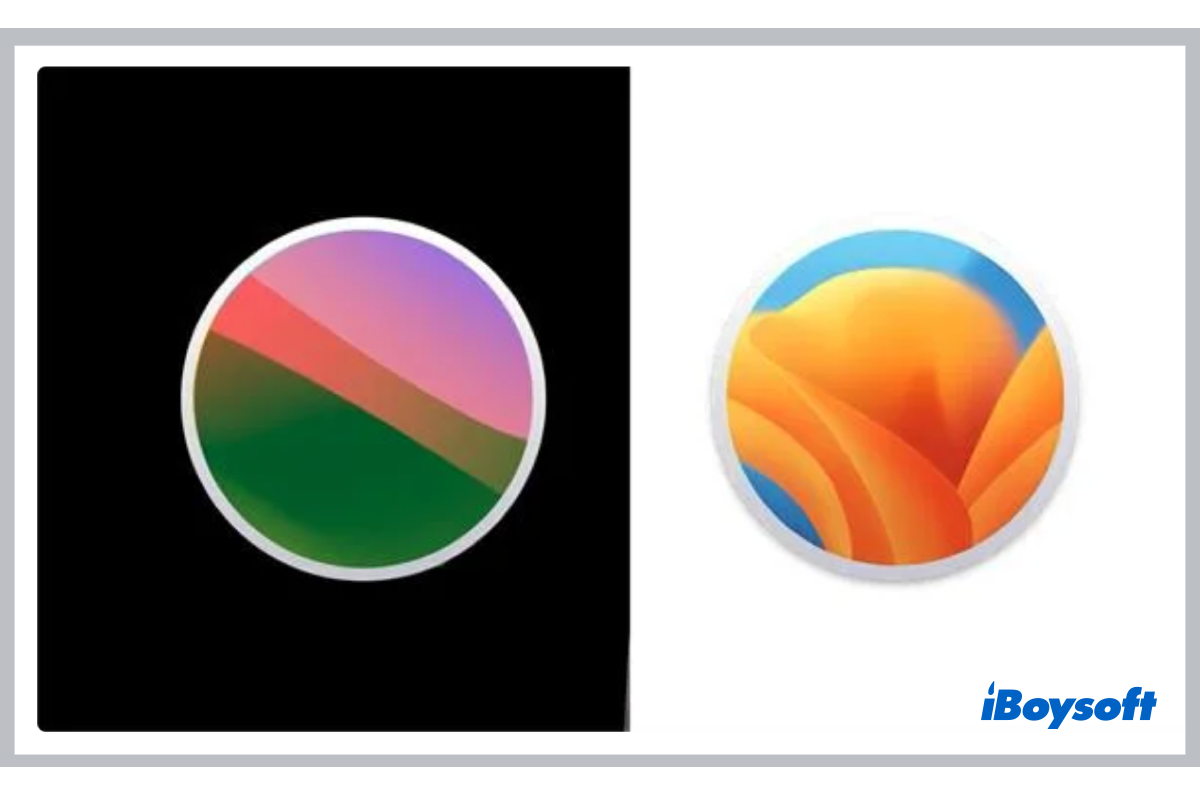
Esta publicación es un tutorial completo sobre cómo desinstalar la versión beta de macOS Sonoma en Mac. Puedes seguir los pasos detallados en esta publicación para restaurar tu Mac a la última versión pública de macOS o a una versión anterior sin perder datos.
¡Por favor, comparte este artículo si te resulta útil!